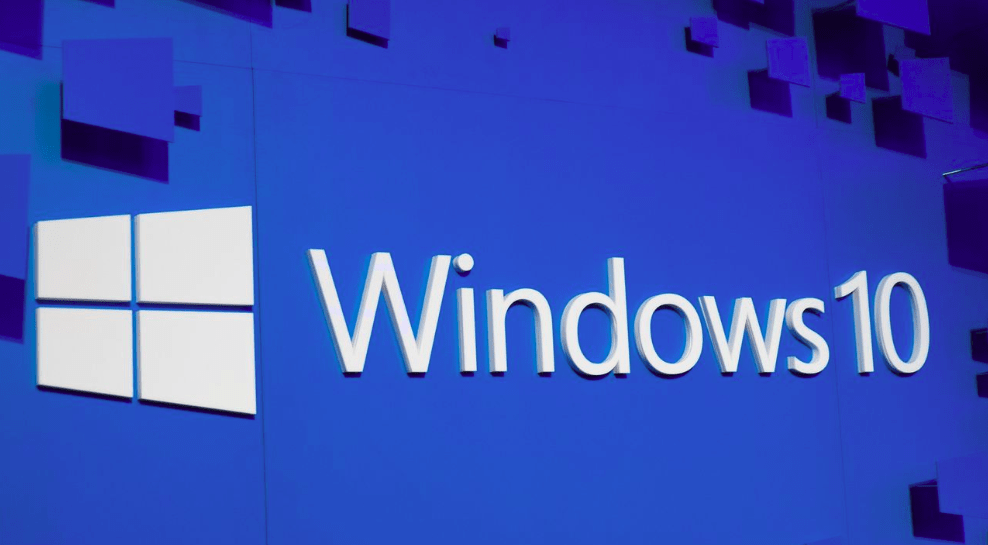Στις 29 Ιουλίου 2016 σταματάει η Microsoft την δωρεάν αναβάθμιση από τα Windows 7 και 8 στα Windows 10. Μετά από αυτό, οι χρήστες που θα αποφασίσουν να στραφούν στο τελευταίο λειτουργικό, θα πρέπει να πληρώσουν χρήματα για την απόκτησή του.
Αν δεν είστε έτοιμοι ακόμα να εγκαταστήσετε τα Windows 10, αλλά από την άλλη θέλετε να έχετε μια ελεύθερη άδεια χρήσης για το μέλλον ή σε περίπτωση που αλλάξετε γνώμη, παρακάτω θα βρείτε ένα πολύ απλό τέχνασμα που μπορείτε να κάνετε για να αποκτήσετε μια άδεια των Windows 10, αλλά ταυτόχρονα να εξακολουθείτε να χρησιμοποιείτε τα Windows 7 ή 8.1.
Πριν συνεχίσετε, θα πρέπει να γνωρίζετε δύο πράγματα. Θα πρέπει να ξέρετε πώς να κάνετε μία καθαρή εγκατάσταση των Windοws 7 ή 8.1 στον υπολογιστή σας σε περίπτωση που έχετε ένα retail αντίγραφο. Εάν η έκδοση των Windοws 7/8 είναι μια άδεια OEM (δηλαδή είναι προεγκατεστημένα με την αγορά του υπολογιστή σας), τότε θα πρέπει να ξέρετε πώς να ξεκινήσετε το εργαλείο επαναφοράς των εργοστασιακών ρυθμίσεων του κατασκευαστή του υπολογιστή σας για να επαναφέρετε το προεπιλεγμένο σύστημα.
Ένα άλλο πράγμα που πρέπει να γνωρίζετε είναι ότι η δωρεάν άδεια χρήσης των Windοws 10 που μπορείτε να πάρετε τώρα, θα είναι συνδεδεμένη με το hardware του υπολογιστή σας. Εάν αλλάξετε το υλικό σας, θα χρειαστεί να αγοράσετε μία άλλη άδεια χρήσης των Windοws 10. Κρατήστε το αυτό κατά νου.
Για να πάρετε λοιπόν μια δωρεάν άδεια για τα Windοws 10 και να την χρησιμοποιήσετε πολύ αργότερα, θα πρέπει να κάνετε τα εξής.
- Εάν χρησιμοποιείτε έναν επιτραπέζιο υπολογιστή, όπου είναι πιθανό να αναβαθμίσετε ή να αντικαταστήσετε κάποια εξαρτήματα στο μέλλον, κάντε αυτήν την αναβάθμιση στο hardware σας τώρα. Έτσι θα αποφύγετε πιθανά ζητήματα αδειοδότησης των Windοws 10 που θα εμφανιστούν με την αλλαγή του υλικού.
- Δημιουργήστε ένα άδειο διαμέρισμα στο σκληρό σας δίσκο χρησιμοποιώντας τη διαχείριση δίσκων (πλήκτρα Win + X). Στη συνέχεια, εγκαταστήστε τα Windοws 10 έκδοση 1511 (build 10586) που μπορείτε να κατεβάσετε από τη Microsoft ή χρησιμοποιώντας το Media Creation Tool. Μπορείτε να χρησιμοποιήσετε το κλειδί προϊόντος των Windοws 7 ή Windοws 8.1 κατά την εγκατάσταση των Windοws 10 έκδοση 1511. Εάν έχετε ήδη τα αρχεία εγκατάστασης για τα Windοws 10 build 10586, μπορείτε να δημιουργήσετε ένα bootable USB stick ή ένα bootable UEFI USB stick με αυτά.
- Αν δεν έχετε αρκετό χώρο στο δίσκο για να δημιουργήσετε ένα ξεχωριστό διαμέρισμα, τότε συνδέστε μια εξωτερική μονάδα και δημιουργήστε ένα πλήρες αντίγραφο ασφαλείας του ειδώλου του συστήματος σας με τα ήδη εγκατεστημένα Windοws 7 ή 8. Ένα τέτοιο αντίγραφο ασφαλείας ειδώλου συστήματος μπορεί να πραγματοποιηθεί και με την εκτέλση του C:\Windows\system32\sdclt.exe ως διαχειριστής. Οι προχωρημένοι χρήστες των Windοws 8 που είναι εξοικειωμένοι με τη γραμμή εντολών μπορούν επίσης να χρησιμοποιήσουν και το recimg.exe για να δημιουργήσουν μια εικόνα που θα περιλαμβάνει τις εγκατεστημένες εφαρμογές. Αν δεν έχετε αρκετό αποθήκευσης για να δημιουργήσετε ένα πλήρες αντίγραφο ασφαλείας, τότε μια καλή ιδέα να κάνετε backup τουλάχιστον τα αρχεία και τις ρυθμίσεις των προσωπικών δεδομένων.
Υπάρχουν πάρα πολλές λύσεις τρίτων για να κάνετε ένα αντίγραφο ασφαλείας: μπορείτε να χρησιμοποιήσετε κάποια εμπορικά διαθέσιμα εργαλεία όπως το Acronis True Image, είτε ακόμα και δωρεάν εργαλεία, όπως το Aomei Backupper ή το EASEUS Todo Free, τα οποία είναι εξαιρετικά γρήγορα. Οι επιλογές λογισμικού για την δημιουργία αντιγράφων ασφαλείας είναι ατελείωτες για την πλατφόρμα των Windοws. Το εν λόγω backup που σας προτείνουμε, είναι απλά ένα προληπτικό βήμα, ώστε να μπορείτε να επαναφέρετε το αντίγραφο των Windοws σας και τις εφαρμογές σας. - Τώρα, εγκαταστήσετε τα Windοws 10 και πληκτρολογήστε τον αριθμό-κλειδί προϊόντος του ήδη εγκατεστημένου λειτουργικού σύστημα των Windοws. Δείτε αυτό το άρθρο για να μάθετε πώς μπορείτε να δείτε το εγκατεστημένο κλειδί προϊόντος σας. Τα Windοws 10 build 10586 (έκδοση 1511 ή Th2) δέχονται κλειδιά προϊόντος των Windοws 8 και Windοws 7. Εάν δεν έχετε κάνει ένα ξεχωριστό διαμέρισμα, τότε απλά κάντε την αναβάθμιση σε Windοws 10 όπως ακριβώς σας ζητάνε τα Windοws και φτάστε την μέχρι τέλους.
- Βεβαιωθείτε ότι τα Windοws 10 είναι ενεργοποιημένα στον υπολογιστή σας. Υπολογιστές με αναβάθμιση από τα Windοws 7 ή 8 κάνουν την ενεργοποίηση με τη χρήση ψηφιακού δικαιώματος .
Αυτό είναι. Αφού βεβαιωθείτε ότι τα Windows 10 είναι ενεργοποιημένα, μπορείτε να διαγράψετε αμέσως το διαμέρισμα που είχατε δημιουργήσει και να επανεκκινήσετε το υπολογιστή σας τρέχοντας το παλιό σας λειτουργικό σύστημα που βρίσκεται στο άλλο διαμέρισμα.
Αν δεν είχατε κάνει ξεχωριστό διαμέρισμα για τα 10 και απλά είχατε κάνει αναβάθμιση στα υπάρχοντα Windows τότε διαγράψτε τα πάντα και επαναεγκαταστήσετε με μία καθαρή εγκατάσταση τα Windows 7 ή 8 και πάλι. Εάν τα παλιά σας Windows ήταν OEM, τότε ο υπολογιστής σας θα επανέλθει με το διαμέρισμα ανάκτησης ή με ένα εργοστασιακό εργαλείο επαναφοράς. Αν πάλι έχετε ήδη δημιουργήσει ένα είδωλο ασφαλείας συστήματος τότε τρέξτε το για να επαναφέρετε την παλιότερη κατάσταση στον υπολογιστή σας.
Μετά τις 29 Ιουλίου 2016 αν αποφασίσετε να αλλάξετε το λειτουργικό σας σε Windows 10, απλά εγκαταστήσετε τα με το ίδιο υλικό χωρίς να εισαγάγετε ένα αριθμό-κλειδί προϊόντος. Θα εγκατασταθούν και θα ενεργοποιηθούν αυτόματα αφού προηγουμένως έχουν ήδη ενεργοποιηθεί μια φορά με το ίδιο υλικό.
Αυτή η μέθοδος λογικά δουλεύει για όσο διάστημα η Microsoft κρατά την υπόσχεσή της και ενεργοποιεί τα Windows 10 μέσω του ψηφιακού δικαιώματος.